centos 安装VNC Server
linux系统给给开发者带来性能的便利,但是失去了window系统的界面化管理的便利。下面介绍怎么通过在linux系统上实现界面化操作。(CENTOS为例)
本文详细讲解在centos下安装VNC 服务并用 VNC viewer 连接。
VNC SERVER 安装:
1. 用root用户身份运行以下命令
yum install tigervnc-server
2. 停用防火墙
systemctl stop firewalld.service
systemctl disable firewalld.service
3. run服务
which vncserver
结果:/usr/bin/vncserver
/usr/bin/vncserver
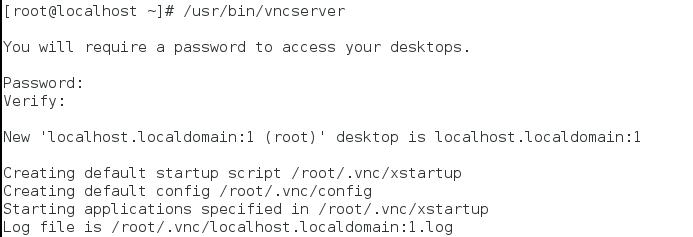
2. 停用防火墙
VNC SERVER 配置:
1. 创建一个新的配置文件,以第一个连接为例(也可以同时开启多个连接,修改数字即可。类似windows的多用户连接),方法如下:
cp /lib/systemd/system/vncserver@.service /lib/systemd/system/vncserver@:1.service
cp /lib/systemd/system/vncserver@.service /lib/systemd/system/vncserver@:2.service
2. 查看以上创建的配置:
ls /lib/systemd/system
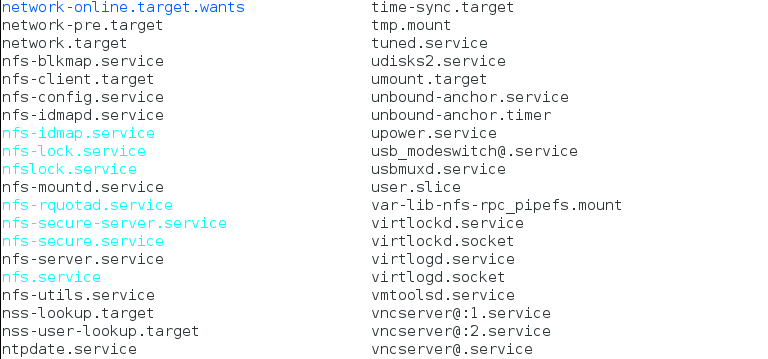
3. 编辑配置文件/lib/systemd/system/vncserver@:1.service. 用你需要连接的用户名代替<USER>, 一般建议第一个连接给root用户。
vi /lib/systemd/system/vncserver@:1.service
[Unit] Description=Remote desktop service (VNC) After=syslog.target network.target [Service] Type=forking # Clean any existing files in /tmp/.X11-unix environment ExecStartPre=/bin/sh -c '/usr/bin/vncserver -kill %i > /dev/null 2>&1 || :' ExecStart=/sbin/runuser -l root -c "/usr/bin/vncserver %i" PIDFile=/root/.vnc/%H%i.pid ExecStop=/bin/sh -c '/usr/bin/vncserver -kill %i > /dev/null 2>&1 || :'
保存更新VNC配置:
1. 保存
systemctl daemon-reload
2. 设置vncserver密码
vncpasswd root
3.启动和关闭 vnc server
systemctl start vncserver@:1.service systemctl stop vncserver@:1.service
4.查看vnc的运行转态
systemctl status vncserver@:1.service
5.开机自动开启
systemctl enable vncserver@:1.service
6. 查看vnc 端口号
ss -tulpn|grep vnc
开启VNC server常遇到的问题:
Job for vncserver@:1.service failed because the control process exited with error code. See "systemctl status vncserver@:1.service" and "journalctl -xe" for details. [root@localhost jesse]# vi /lib/systemd/system/vncserver@:2.service
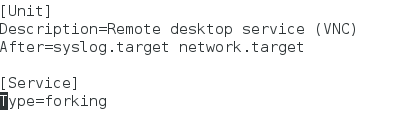
修改vncserver@:1.service 中的 Type 改为 simple
再执行
systemctl daemon-reload
VNC viewer 连接
1.下载安装 vnc viewer:
https://www.realvnc.com/en/connect/download/viewer/
2. 配置
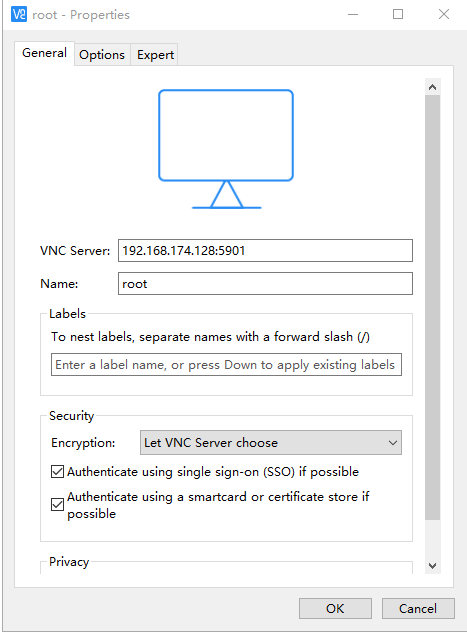
注意: 端口号5901,是第一个连接。默认是590+连接号。可以手动修改端口。
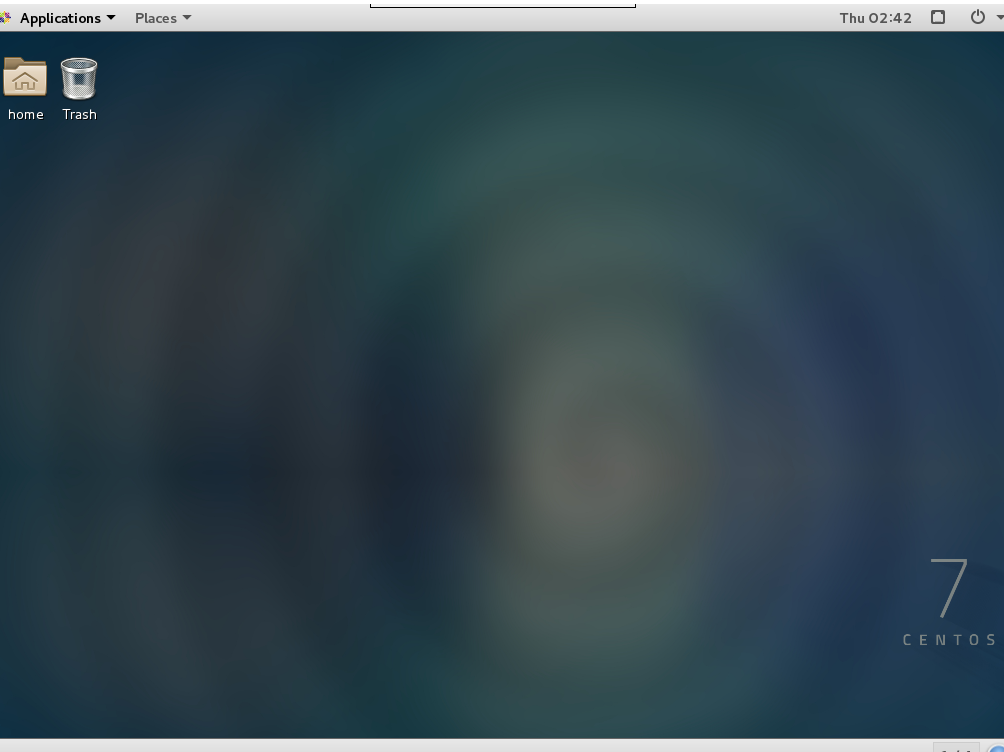






 浙公网安备 33010602011771号
浙公网安备 33010602011771号